
Znajdowanie dokumentu w Pages na iPadzie
Menedżer dokumentów (pokazany poniżej) to widok wyświetlany po otworzeniu aplikacji Pages, gdy nie jest otwarty żaden dokument (lub po otworzeniu aplikacji Pliki). Możesz szukać dokumentów na podstawie tytułów lub przeglądać miejsce przechowywania dokumentów (na przykład iCloud Drive, swoje urządzenie, zewnętrzne urządzenie pamięci masowej lub serwer innego dostawcy przestrzeni dyskowej). Możesz także sortować dokumenty, aby ułatwić znalezienie właściwego.
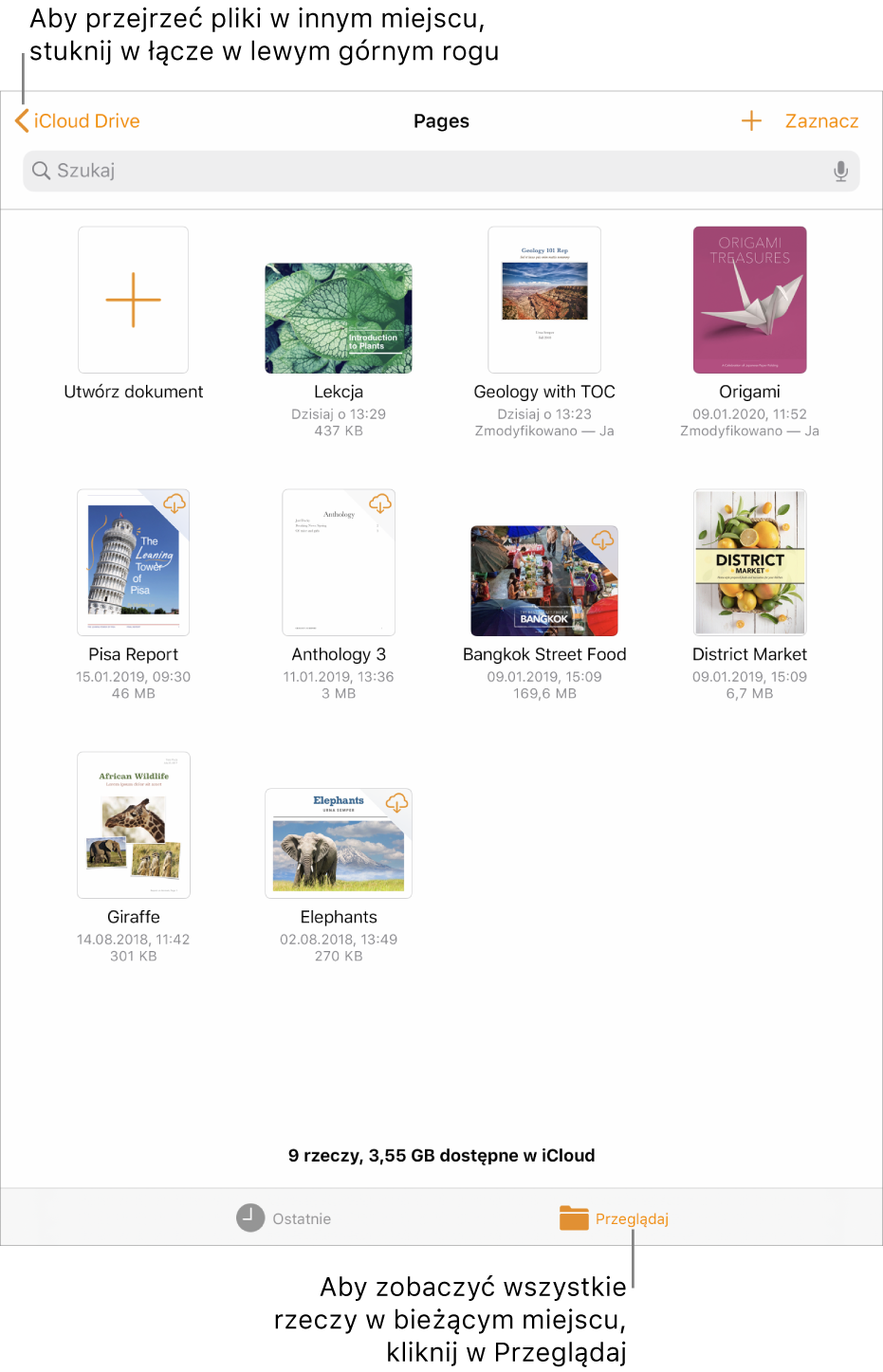
Znajdowanie dokumentu
Otwórz Pages. Jeśli jakiś dokument jest już otworzony, stuknij w Dokumenty w lewym górnym rogu, aby zobaczyć wszystkie swoje dokumenty.
Wykonaj dowolną z następujących czynności:
Szukanie: Stuknij w pole wyszukiwania na górze okna, a następnie wprowadź całość lub część nazwy dokumentu.
Wyświetlanie tylko udostępnianych lub ostatnio edytowanych dokumentów: Stuknij w Ostatnie na dole ekranu.
Przeglądanie dokumentów: Stuknij w Przeglądaj na dole ekranu. Przeglądane miejsce wyświetlane jest wzdłuż górnej krawędzi ekranu. Na przykład, jeśli na górze widoczna jest etykieta Pages, a po lewej widoczna jest etykieta iCloud Drive, oznacza to, że bieżącym miejscem jest folder Pages na iCloud Drive. Aby zmienić przeglądane miejsce, stuknij w łącze w lewym górnym rogu w celu wyświetlenia listy miejsc (być może trzeba będzie stuknąć więcej niż raz), a następnie stuknij w żądane miejsce.
Porada: Jeśli jesteś już w widoku przeglądania, stuknij ponownie w Przeglądaj, aby zobaczyć listę miejsc.
Sortowanie według nazw, dat, wielkości lub tagów: Stuknij w Przeglądaj na dole ekranu, przesuń w dół w menedżerze dokumentów, aby na górze pojawiły się przyciski, a następnie stuknij w jeden z nich. Aby wyświetlać dokumenty jako listę, a nie jako miniaturki, stuknij w
 .
.